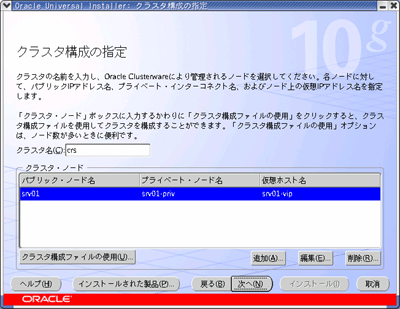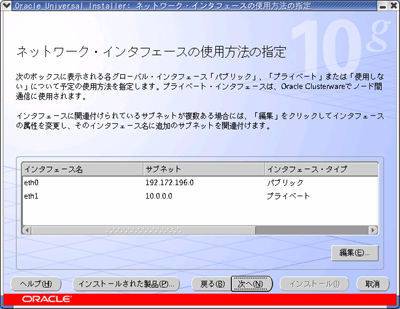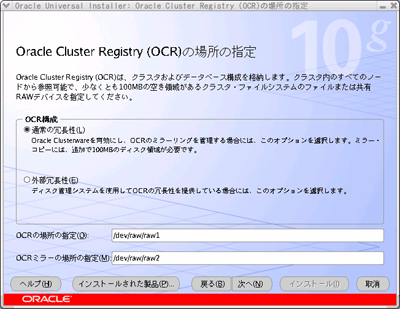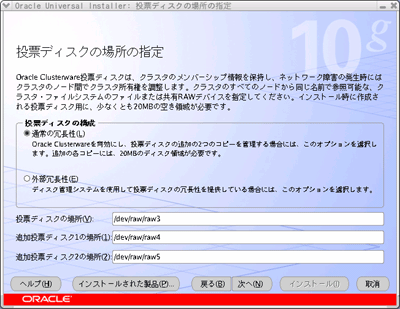|
||||||||||||||||||||||
| 前のページ 1 2 3 | ||||||||||||||||||||||
| 前提条件の確認 | ||||||||||||||||||||||
|
ここまで設定が進むと、前提条件の確認が自動的に行われます。問題がなければ「次へ」をクリックして次の画面に進みます(注2)。
※注2:
前提条件の確認に問題がある場合はOUIをいったん終了させ、その問題を解決してから再度、OUIを起動してインストールを行ってください。
そして、クラスタ名とクラスタを構成するノード情報を設定しますので、ノード情報を追加する場合は「追加」をクリックします。 ノード情報の設定が終了したら、「次へ」をクリックして次の画面に進みます。ネットワークインターフェースの使用方法を選択します。「次へ」をクリックして次の画面に進みます(注3)。
※注3:
ここではサーバに搭載されているネットワークインターフェースがすべて表示されます。Oracle RACで使用しないネットワークインターフェースが表示されている場合は「編集」をクリックし、インターフェースタイプを「使用しない」に設定してください。
|
||||||||||||||||||||||
| 構成に関する設定 | ||||||||||||||||||||||
|
引き続きOCR構成に関する情報を設定します。OCR領域は100MB以上空きが必要です。「次へ」をクリックして次の画面に進みます。 最後に投票ディスク構成に関する情報を設定します。投票ディスク領域は20MB以上空きが必要です。「次へ」をクリックして次の画面に進みます。 ここまで設定すればサマリーが表示されるので内容を確認します。内容を確認後「インストール」をクリックして次の画面に進みむとインストールが開始されます。そうすることによって、今回紹介したインストールでは、各サーバ(srv01、srv02)へのインストールが行われます。 次回はOCWのインストール後の設定について解説します。 |
||||||||||||||||||||||
|
前のページ 1 2 3 |
||||||||||||||||||||||
|
|
||||||||||||||||||||||
|
|
||||||||||||||||||||||
|
||||||||||||||||||||||
|
|
||||||||||||||||||||||
|
||||||||||||||||||||||
|
|
||||||||||||||||||||||
|
||||||||||||||||||||||